MacBook Air'imi satmak istiyorum ve şimdi temiz bir Mac işletim sistemini yeniden yüklemem gerekiyor; hem en yeni macOS Sonoma hem de eski OS X benim için sorun değil. Mac'i hızlı bir şekilde fabrika ayarlarına getirmenin ve üzerinde hiçbir kişisel verinin bulunmamasının bir yolu var mı?
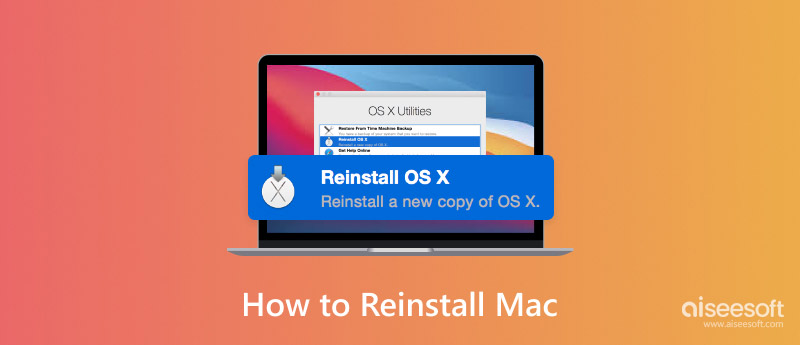
Çeşitli nedenlerden dolayı, gerek Mac OS'u yeniden yükle. Bazı durumlarda Mac'inizi satmak veya başkalarına vermek istersiniz. Bazen sorunları düzeltmek veya Mac'in daha iyi çalışmasını sağlamak istersiniz. Nedeni ne olursa olsun, Mac'inizi silmek ve temiz bir Mac OS yüklemek için burada etkili yollar elde edebilirsiniz.
Yedekleme her zaman ilk adımdır. Bazı önemli verileri kaybetmeniz durumunda, Mac OS'yi yeniden yüklemeden önce yedeklemeniz gerekir. İhtiyacınıza göre Mac'i Time Machine veya profesyonel yedekleme aracıyla yedeklemeyi seçebilirsiniz.
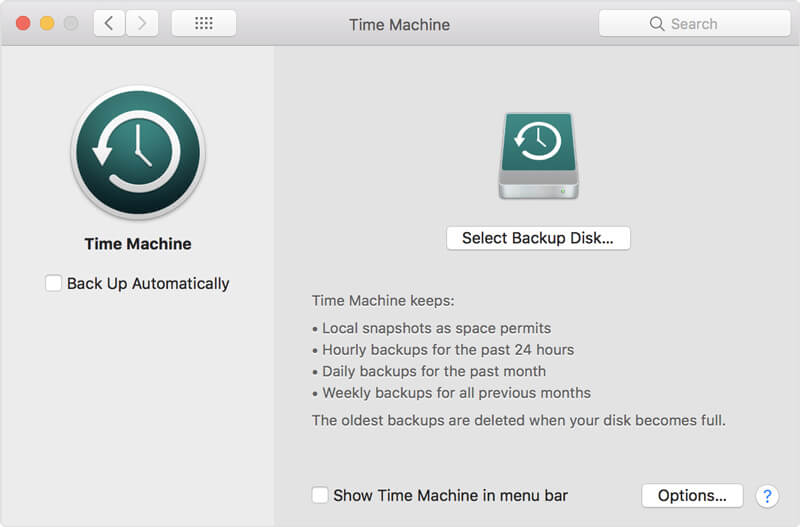
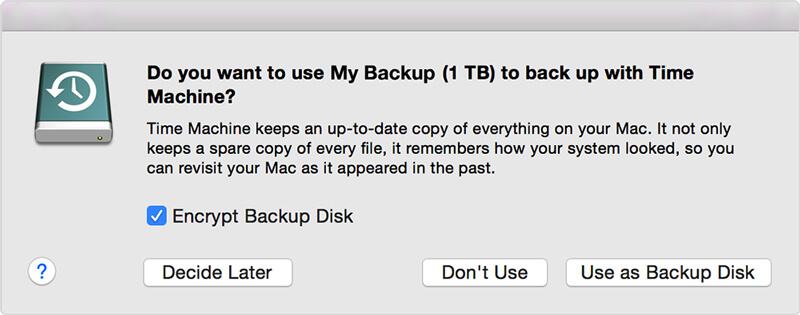
Yukarıdaki yöntemle, tüm Mac verilerinizin yedeğini kolayca oluşturabilirsiniz. Ya sadece bazı değerli olanlarını yedeklemek istiyorsanız? Burada size işi yapmanıza yardımcı olacak kullanımı kolay bir Mac veri yedekleme aracı sunuyoruz.
Mac Veri Kurtarma, Mac'inizde resim, belge, e-posta, ses, video ve daha fazlası gibi her türlü dosyayı yedekleme özelliğine sahiptir. Nasıl kullanılacağını öğrenmek için aşağıdaki kılavuzu kontrol edin.
%100 Güvenli. Reklamsız.
%100 Güvenli. Reklamsız.



Not: Mac verilerini harici bir sabit sürücüye yedeklemek istiyorsanız, Mac'e bir veri bağlayabilirsiniz.
Adından, Mac Veri Kurtarma'nın Mac'te silinen / kaybolan dosyaları geri yüklemenize yardımcı olmak için güçlü bir kurtarma işlevi görebileceğini bileceksiniz. Silme, biçimlendirilmiş bölüm, sabit sürücü sorunu ve Mac çökmesi ve benzerleri.
Mac'inizi satmak veya başkalarına devretmek istiyorsanız, daha iyi olur Mac'inizi silin ve tüm kişisel bilgileri silebilirsiniz. Ayrıca, Mac OS'yi yeniden yüklemek için doğrudan üçüncü bölüme geçebilirsiniz.
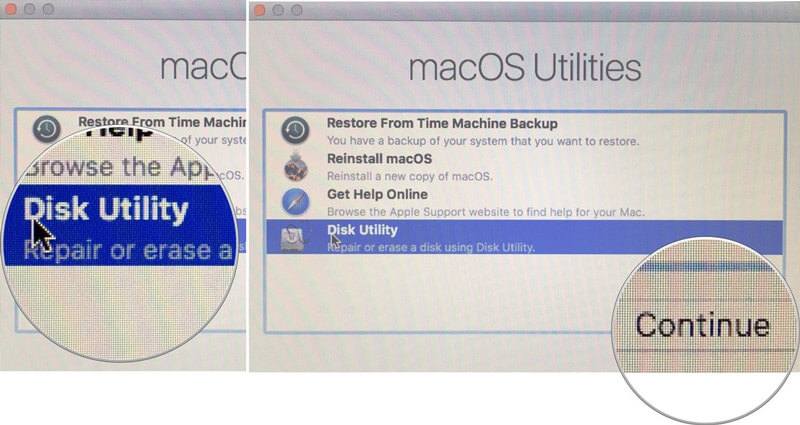
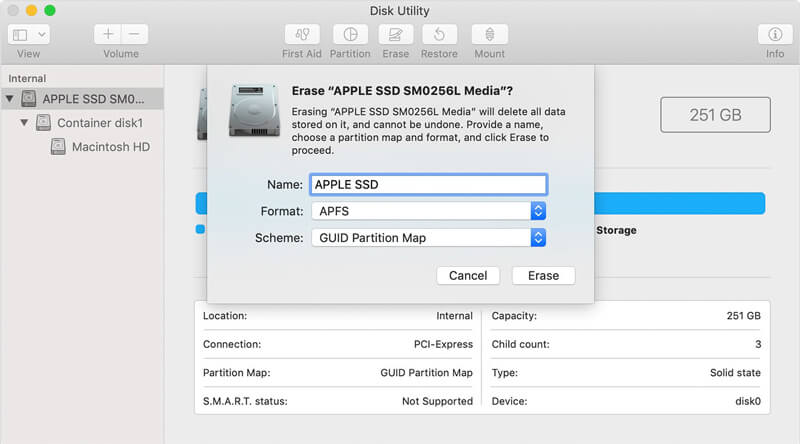
Bazen Mac'inizi bir aileye veya arkadaşınıza vermek istediğinizde, Mac'teki her şeyi kaldırmanız gerekmez. Tek ihtiyacınız olan, gizliliğinizle ilgili bazı dosyaları silmek. Burada profesyonel Mac Cleaner'ı seçebilirsiniz.

Dosya İndir
%100 Güvenli. Reklamsız.
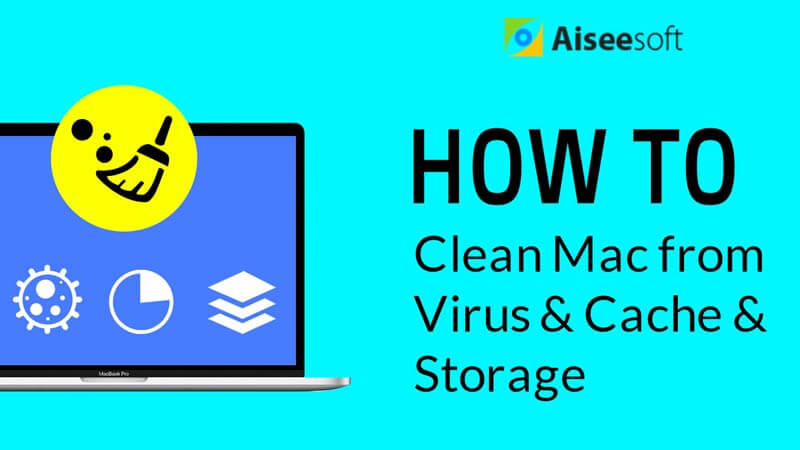

Şimdi bu makalenin anahtar kısmındayız, Mac OS nasıl yeniden yüklenir. Aslında, Kurtarma modunu kullanarak Mac işletim sisteminizi kolayca yeniden yükleyebilirsiniz. Ayrıntılı adımlar aşağıdaki gibidir:
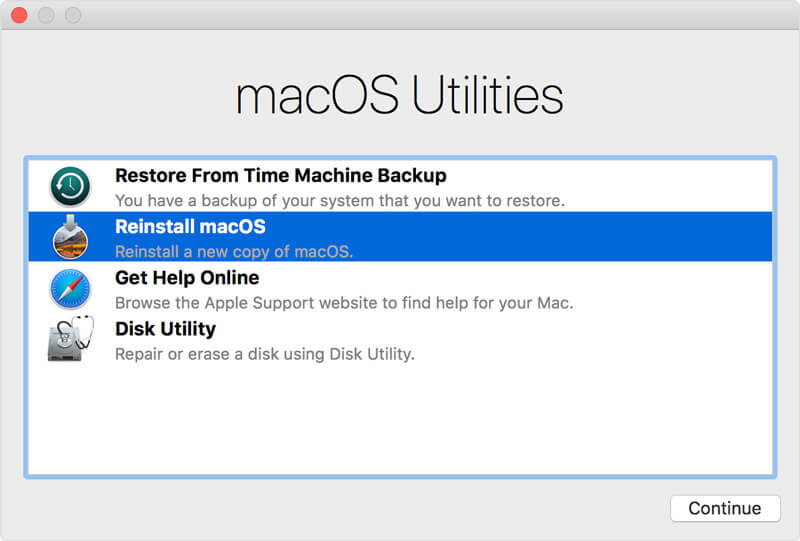
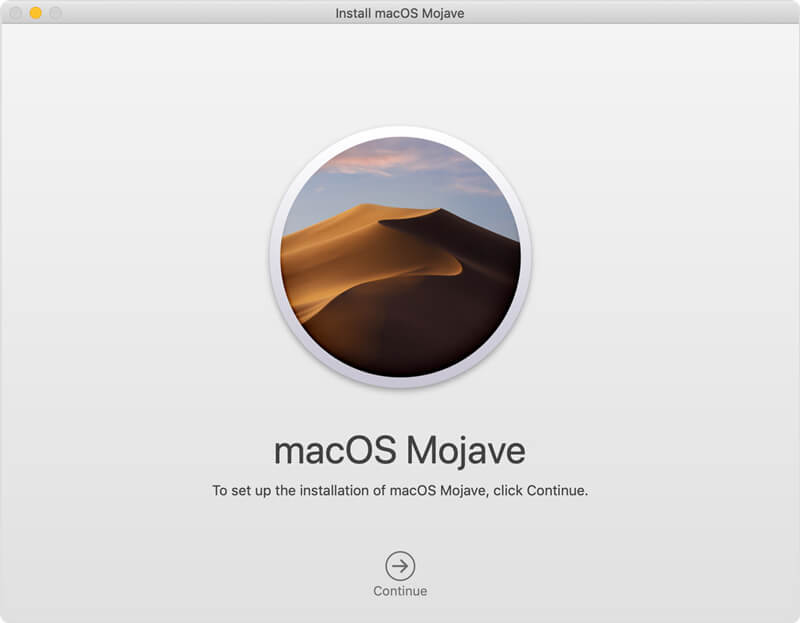
Bu yazıyı okuduktan sonra, Mac OS'nizi yeniden yükleyin. Ayrıca, yedek Mac ve Mac verilerini silin. Hala sizi rahatsız eden bir şey varsa bize mesaj bırakmaktan çekinmeyin.
Mac OS İpuçları
Mac'i yeniden yükle Mac OS Güncellemesi Mac Nasıl Birleştirilir Mac'i USB Sürücüsünden Önyükleme Mac'te Uygulamadan Çıkmaya Zorla
Aiseesoft Veri Kurtarma PC'nizden / Mac'inizden silinen / kaybolan fotoğrafları, belgeleri, e-postaları, sesleri, videoları vb. Kurtarmak için en iyi veri kurtarma yazılımıdır.
%100 Güvenli. Reklamsız.
%100 Güvenli. Reklamsız.